Приликом инсталације оперативног система Windows 10, пружа се могућност да се додају различити распореди тастатуре. Систем Windows 10 подразумевано додаје распоред који је у складу са регионалним подешавањима, али је кориснику омогућено да накнадно дода нове распореде, према сопственим потребама. Распореди тастатуре су често специфични за одређени језик. На пример, QWERTY и Dvorak распореди се могу користити са било којом варијантом енглеског језика, али распореди намењени за куцање на француском, кинеском, или коришћењем пинјин система, неће функционисати на идентичан начин са свим језицима. Поједини распореди, нарочито они који користе арапско или хинди писмо, једноставно нису компатибилни са енглеским језиком.
Корисник може додати распоред тастатуре у било ком тренутку. Чак и ако је тај корак прескочен током почетног подешавања Windows-а, распоред се може накнадно додати. Додавање распореда тастатуре је везано за конкретног корисника и врши се на основу језика, као што је претходно поменуто.
Оперативни систем Windows 10 нуди широк спектар распореда тастатуре. Већина распореда је унапред инсталирана и потребно је само омогућити њихову употребу. Уколико се тражени распоред не налази међу подразумеваним, могуће је инсталирати и прилагођени распоред. Прилагођени распоред долази у облику .exe или .msi инсталационе датотеке и инсталира се на исти начин као било која друга апликација.
Додавање распореда тастатуре
За почетак, отворите апликацију Подешавања (Settings), а затим идите на секцију Време и језик (Time & Language).
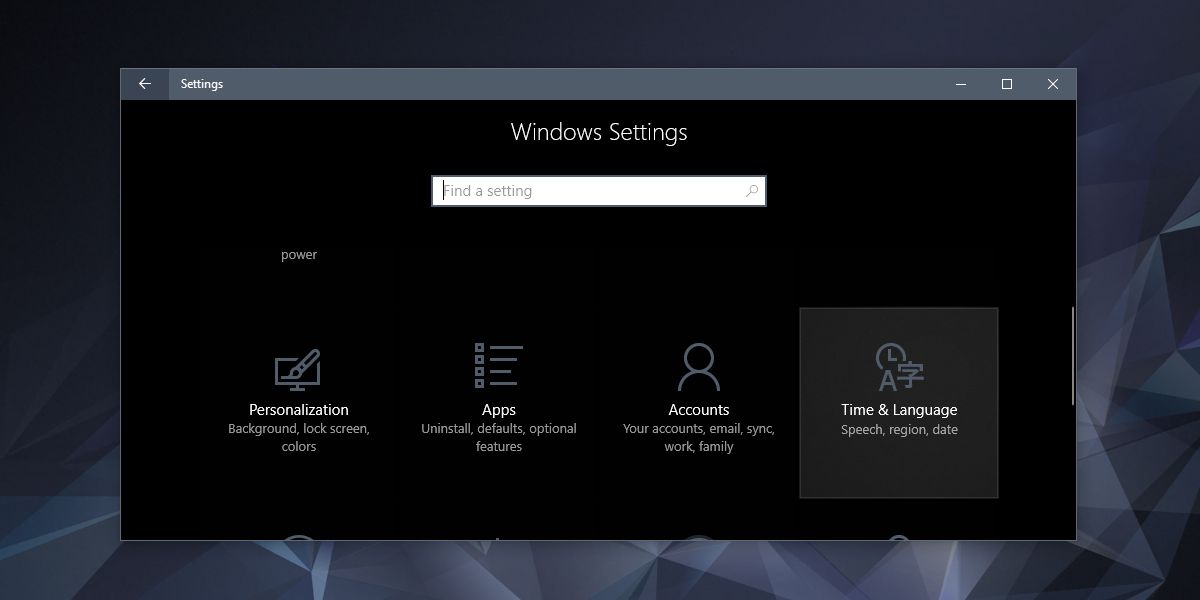
Следећи корак је да одаберете картицу Регион и језик (Region & Language). На овој страници, биће приказана листа језика које сте додали. Изаберите језик за који желите да додате распоред тастатуре, а затим кликните на дугме Опције (Options) које се налази испод тог језика.
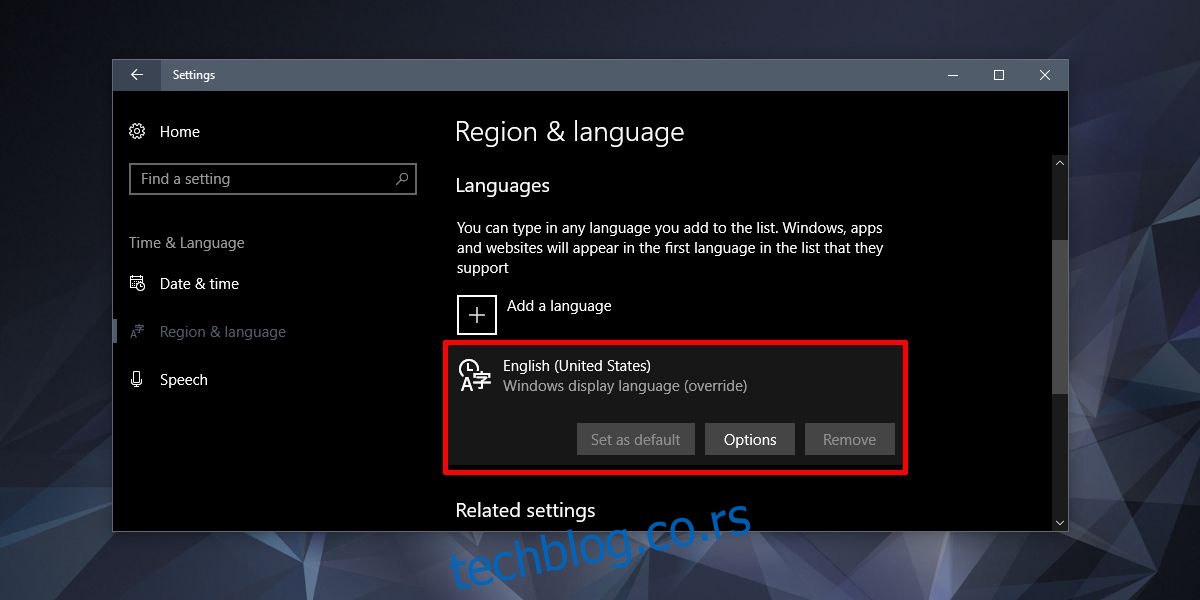
На наредном екрану, померите се надоле до секције Тастатуре (Keyboards) и кликните на дугме са знаком плус. Приказаће се листа доступних тастатура. Кликните на тастатуру коју желите да додате, и процес је завршен.
Да бисте уклонили тастатуру, поново приступите овој страници са подешавањима, одаберите распоред који желите да уклоните и кликните на дугме Уклони (Remove) које се налази испод њега. Важно је напоменути да је увек неопходно имати барем један распоред тастатуре. Уколико имате конфигурисано више језика у оперативном систему Windows 10, неопходно је додати распоред за сваки од њих.
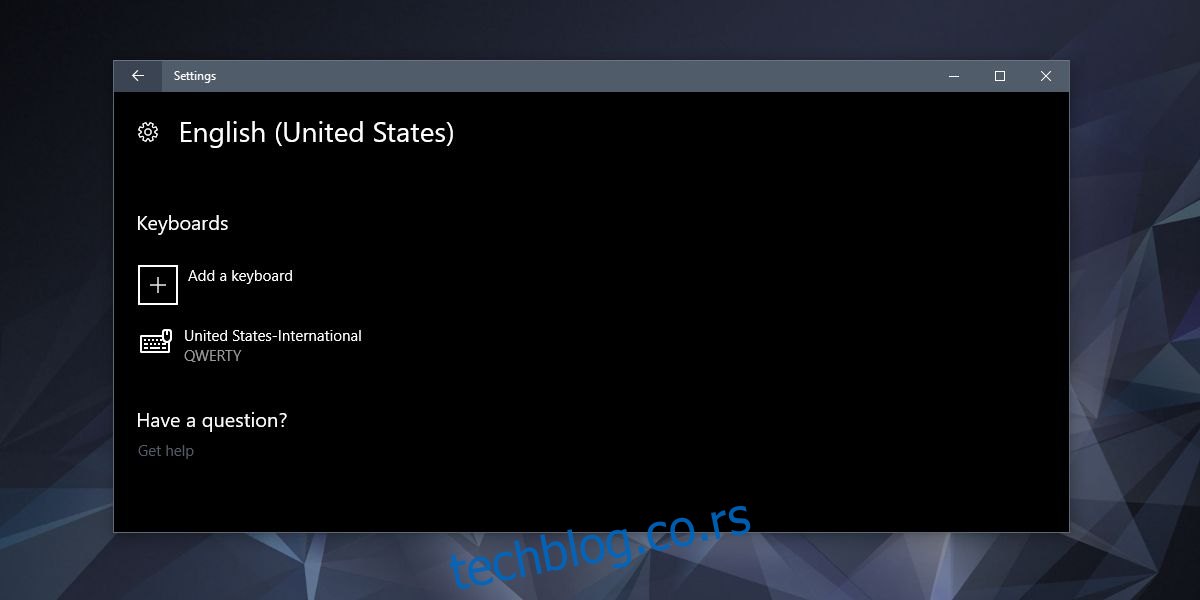
Може се учинити контраинтуитивно, али је боље ограничити распореде тастатуре на један језик. На пример, ако користите енглески и француски језик, са различитим распоредом за сваки од њих, не бисте желели да случајно пређете на француску тастатуру док куцате на енглеском.
Не постоји лимит на број распореда тастатуре по језику. Међутим, уколико вам је потребно више распореда, боље је размислити о креирању прилагођеног распореда који је у потпуности прилагођен вашим потребама, уместо коришћења подразумеваних подешавања у Windows 10.